O PDF torna o compartilhamento de documentos digitais mais acessível e gerenciável para você. Ele permite que os consumidores armazenem informações valiosas e as compartilhem com quem quiserem. Este formato tornou-se relativamente popular em todos os dispositivos de computação, especialmente no Android.
Os usuários do Android podem usar o formato PDF para compartilhar seus documentos importantes e usá-lo para ler e-books. Sendo esse o caso, é comum compartilhar seus arquivos PDF com outros usuários. Neste artigo, discutiremos como enviar PDF por E-mail pelo celular Android e o melhor aplicativo de PDF para compartilhar e visualizar seus arquivos PDF nos dispositivos movéis. Então, sem mais delongas, vamos direto ao assunto!
Parte 1. Como Enviar um Documento em PDF por Email no Celular
Compartilhar arquivos PDF com seus colegas e colegas pode ajudá-lo a entender seus pontos de vista e percepções. Além disso, você pode interagir com eles e compartilhar suas ideias por meio de arquivos PDF. No entanto, para compartilhar PDF no Android, você precisa de um aplicativo de PDF que permita compartilhar arquivos PDF por E-mail. Experimente o UPDF para Android! Você pode usar o UPDF para enviar PDF por E-mail no Android e utilizá-lo para realizar outras tarefas relacionadas ao PDF, incluindo anotações, leitura, adição de notas, etc. Baixe agora e comece a aproveitar a simplicidade!
Windows • macOS • iOS • Android Seguro 100%
Envie PDF por E-mail no Android
Aqui está o guia sobre como enviar PDF por E-mail no Android.
- Abra o UPDF para Android e toque em "Todos os PDFs".
- Mantenha pressionado o arquivo PDF ou clique no ícone de três pontos à direita e selecione a opção "E-mail".
- Selecione o aplicativo de E-mail no seu Android e digite o E-mail do destinatário.
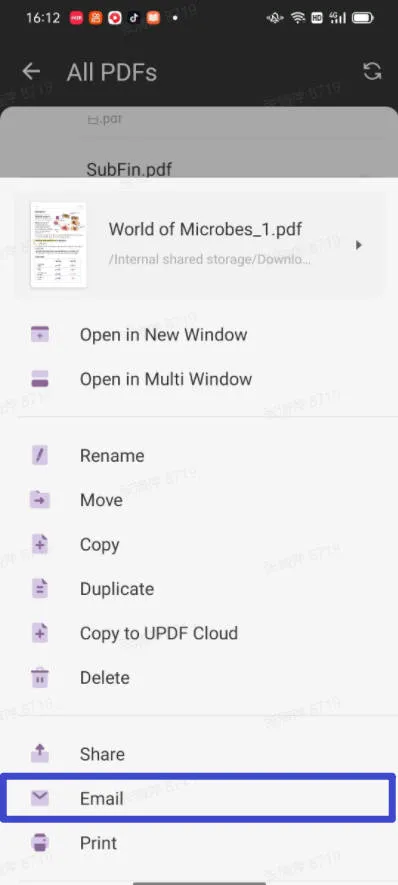
Voilá! Você acabou de concluir o último passo sobre como enviar um arquivo PDF por e-mail. Agora, nada pode impedi-lo de compartilhar ideias em e-mails por meio de arquivos PDF com seus amigos.
Além disso, você também pode abrir seu aplicativo de E-mail e enviar seu PDF como anexo no E-mail. Mas se quiser fazer anotações ou outras alterações no PDF antes de enviá-lo, você pode usar o UPDF para processar o arquivo PDF e enviá-lo diretamente por E-mail.
Compartilhe PDF no Android com o UPDF
Você pode seguir estes passos para compartilhar arquivos PDF no Android com outras pessoas.
- Mantenha pressionado o arquivo que deseja compartilhar com outras pessoas.
- Você verá a barra de menu, onde várias opções aparecerão.
- Escolha a opção "Compartilhar" e você verá uma interface com as plataformas onde gostaria de compartilhar seu arquivo PDF.
- Selecione a plataforma que deseja enviar e toque nela para enviar!
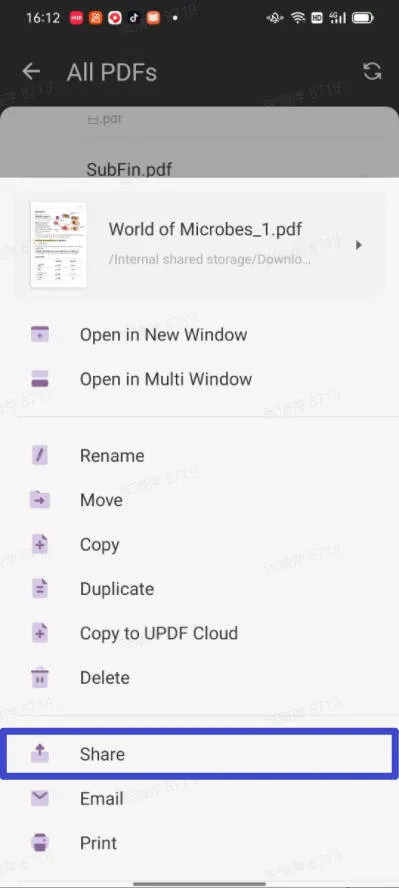
Parte 2. Melhor Leitor & Gerenciador de PDF no Android a Enviar PDF via Email
Quer saber mais sobre um aplicativo PDF que permite compartilhar arquivos PDF e executar diversas funções em um documento PDF com facilidade? Se sim, experimente o UPDF clicando no botão de download abaixo! É o melhor leitor de PDF para dispositivos Android, com recursos de primeira linha que atendem ao melhor propósito.
Você aprendeu apenas sobre a versão Android do UPDF, mas há mais! UPDF é um software PDF completo disponível em todas as plataformas populares, incluindo Windows, macOS, iOS e Android.
Windows • macOS • iOS • Android Seguro 100%

Aqui estão alguns dos principais recursos e vantagens do uso do UPDF!
Interface Amigável
O UPDF possui um design de interface de usuário conveniente que economiza muito tempo. Você não terá problemas para anotar, compartilhar e gerenciar seus arquivos PDF, pois todos os ícones estão bem-posicionados e fáceis de usar.
Muitas Ferramentas de Anotação em PDF
UPDF para Android oferece muitas ferramentas de anotação, como destaque, sublinhado, linha irregular, postite, lápis, forma, adesivo e carimbo. Você também pode personalizar a aparência da anotação, incluindo cor, espessura, opacidade etc. Saiba mais sobre como fazer anotações em PDFs no Android.
Melhor Leitor de PDF
Você pode ler PDFs no Android em layouts de duas páginas e escolher a respectiva direção de rolagem para ler o arquivo PDF. Para leitura de livros, você pode escolher horizontal, enquanto para leitura simples de documentos, você pode escolher o modo de rolagem vertical.
Além disso, também possui um modo de leitura em tela dividida que você pode usar para ler dois arquivos PDF simultaneamente.
Gerencie Arquivos PDF com Eficiência
O UPDF permite selecionar várias opções, como renomear, compartilhar, copiar, duplicar, mover, excluir e permitir que os usuários adicionem o PDF aos seus favoritos.
Assuma o controle de seus PDFs como nunca antes. Torne-se profissional com UPDF – é uma virada de jogo!
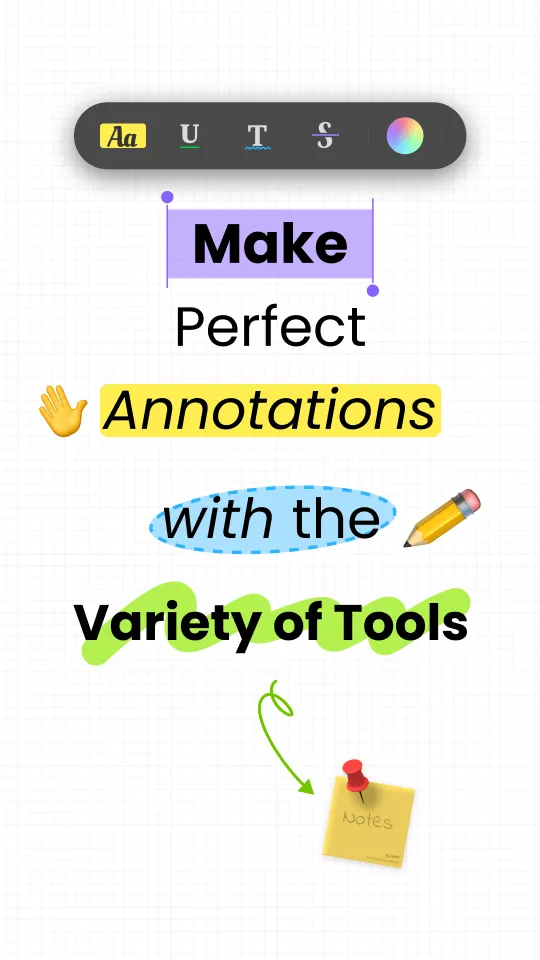
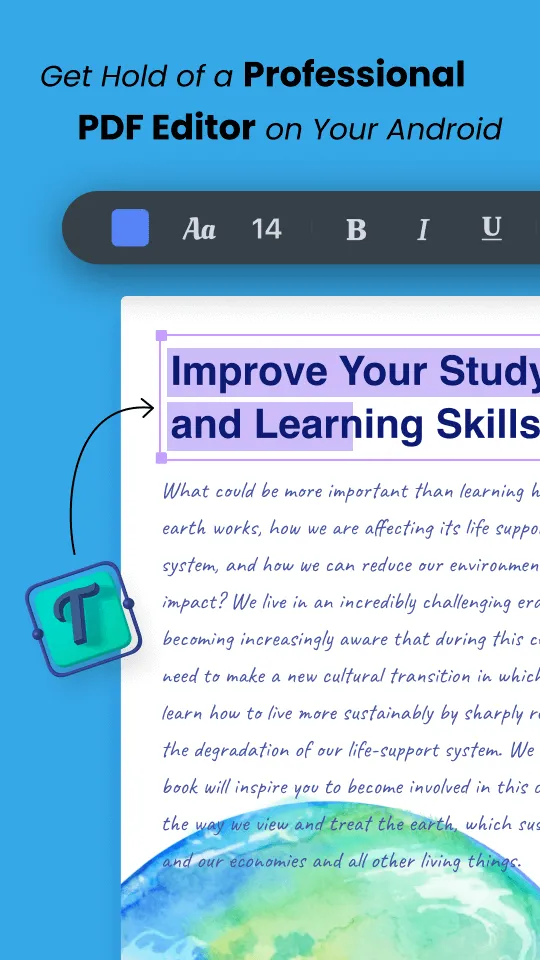
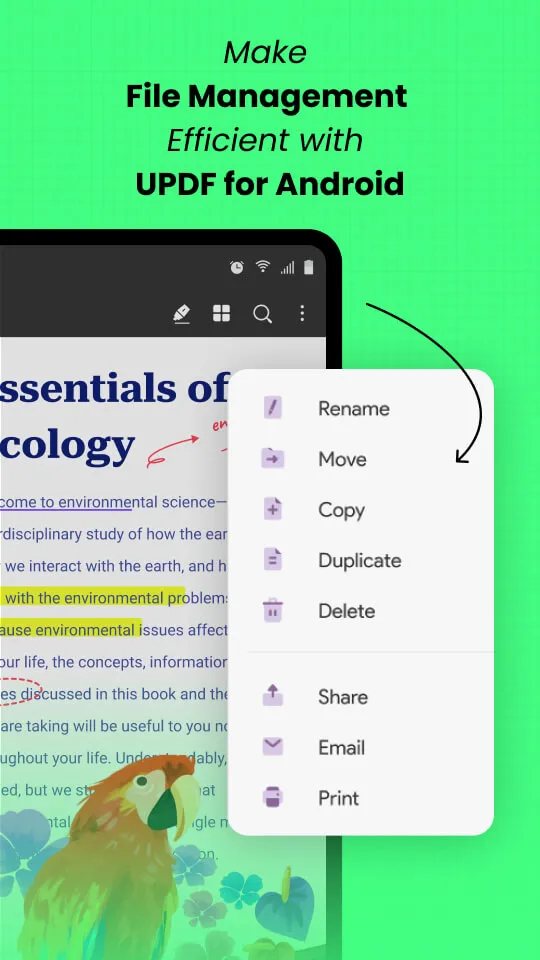
Parte 3. FAQs Sobre o Envio de PDF por E-mail pelo Celular Android
1. Por Que Não Consigo Enviar um Arquivo PDF por E-mail no celular Android?
Para enviar arquivos em PDF no Android por E-mail, você deve instalar um aplicativo PDF. Outro método é redigir um E-mail diretamente e enviar um PDF como anexo. O principal motivo é que seu arquivo pode ter ultrapassado os 25 MB.
Geralmente ocorre quando você compartilha vários arquivos PDF em um único E-mail. Se não for esse o caso, tente limpar o cache e os dados do seu telefone Android. Para limpar o cache e os cookies, acesse as configurações, escolha "Privacidade e segurança" e limpe o cache e os dados do seu E-mail.
2. Como Enviar um Arquivo PDF pelo Gmail no Celular Android?
Veja como enviar um arquivo PDF pelo Gmail usando um aplicativo de PDF como o UPDF.
- Selecione o arquivo que deseja enviar por E-mail e mantenha-o pressionado.
- Você verá uma barra de menu e escolherá a opção "E-mail". Selecione o aplicativo "Gmail" para enviar E-mail.
- Agora digite o endereço de E-mail do destinatário e pressione enviar!
3. Como Enviar PDFs no Messenger Usando um Celular Android?
Você pode usar o UPDF para enviar arquivos PDF em várias plataformas, incluindo o Messenger. Aqui está uma orientação passo a passo para compartilhar PDF Android no Messenger. Existem dois métodos para enviar arquivos PDF no Messenger usando Android, então siga o que mais combina com você!
Método 1:
- Vá para o UPDF e pressione o ícone de "três pontos" ao lado do arquivo que você deseja enviar.
- Na barra de menu, escolha a opção "Compartilhar" e selecione Messenger nas plataformas de compartilhamento.
- Em seguida, selecione os contatos com os quais você compartilharia os arquivos e pressione enviar!
Método 2:
- Abra sua conta do Messenger e entre no chat do contato com quem você gostaria de compartilhar seu arquivo PDF.
- Agora, pressione o ícone "+" no canto inferior esquerdo. Escolha a opção de arquivo.
- Selecione o arquivo; você também pode selecionar vários arquivos e tocar no botão enviar.
4. Como Enviar PDF do iPhone para o Android?
A maneira mais fácil de enviar arquivos PDF de usuários iOS para Android é por meio do UPDF Cloud.
- Abra o UPDF no seu iPhone e carregue arquivos PDF para o UPDF Cloud.
- Acesse UPDF no Android e faça login na mesma conta do seu iPhone. Você poderá ver os arquivos PDF carregados no seu iPhone.
5. Por Que Não Consigo Abrir PDF por E-mail no Celular Android?
Aqui estão alguns motivos relacionados a esse problema. Por um lado, o arquivo PDF pode estar corrompido e você não consegue abri-lo. Por outro lado, o arquivo PDF pode estar protegido por senha e você precisa digitar a senha para abri-lo. Além do mais, você precisa de um leitor de PDF de terceiros no Android, como o UPDF, e abrir o arquivo PDF por meio dele.
Por Fim
Fornecemos orientações detalhadas sobre como enviar PDF por E-mail pelo celular Android, o que pode ter resolvido seu problema. Além disso, se quiser usar software PDF de primeira linha em várias plataformas, escolha o UPDF, pois ele possui serviços incríveis. Você quer aprender uma revisão mais objetiva do UPDF? Aqui está um site famoso que introduziu o UPDF para Android. Você pode obter uma perspectiva mais objetiva do UPDF para Android.
Windows • macOS • iOS • Android Seguro 100%
 UPDF
UPDF
 UPDF para Windows
UPDF para Windows UPDF para Mac
UPDF para Mac UPDF para iPhone/iPad
UPDF para iPhone/iPad UPDF para Android
UPDF para Android UPDF AI Online
UPDF AI Online UPDF Sign
UPDF Sign Editar PDF
Editar PDF Anotar PDF
Anotar PDF Criar PDF
Criar PDF Formulário PDF
Formulário PDF Editar links
Editar links Converter PDF
Converter PDF OCR
OCR PDF para Word
PDF para Word PDF para Imagem
PDF para Imagem PDF para Excel
PDF para Excel Organizar PDF
Organizar PDF Mesclar PDF
Mesclar PDF Dividir PDF
Dividir PDF Cortar PDF
Cortar PDF Girar PDF
Girar PDF Proteger PDF
Proteger PDF Assinar PDF
Assinar PDF Redigir PDF
Redigir PDF Sanitizar PDF
Sanitizar PDF Remover Segurança
Remover Segurança Ler PDF
Ler PDF Nuvem UPDF
Nuvem UPDF Comprimir PDF
Comprimir PDF Imprimir PDF
Imprimir PDF Processamento em Lote
Processamento em Lote Sobre o UPDF AI
Sobre o UPDF AI Soluções UPDF AI
Soluções UPDF AI Guia do Usuário de IA
Guia do Usuário de IA Perguntas Frequentes
Perguntas Frequentes Resumir PDF
Resumir PDF Traduzir PDF
Traduzir PDF Converse com o PDF
Converse com o PDF Converse com IA
Converse com IA Converse com a imagem
Converse com a imagem PDF para Mapa Mental
PDF para Mapa Mental Explicar PDF
Explicar PDF Pesquisa Acadêmica
Pesquisa Acadêmica Pesquisa de Artigos
Pesquisa de Artigos Revisor de IA
Revisor de IA Escritor de IA
Escritor de IA  Assistente de Tarefas com IA
Assistente de Tarefas com IA Gerador de Questionários com IA
Gerador de Questionários com IA Resolutor de Matemática com IA
Resolutor de Matemática com IA PDF para Word
PDF para Word PDF para Excel
PDF para Excel PDF para PowerPoint
PDF para PowerPoint Guia do Usuário
Guia do Usuário Truques do UPDF
Truques do UPDF Perguntas Frequentes
Perguntas Frequentes Avaliações do UPDF
Avaliações do UPDF Centro de Download
Centro de Download Blog
Blog Sala de Imprensa
Sala de Imprensa Especificações Técnicas
Especificações Técnicas Atualizações
Atualizações UPDF vs. Adobe Acrobat
UPDF vs. Adobe Acrobat UPDF vs. Foxit
UPDF vs. Foxit UPDF vs. PDF Expert
UPDF vs. PDF Expert










